Niektórzy użytkownicy zgłaszali osobliwy problem z Origin. Po otwarciu aplikacji przechodzą do pustej strony, Nie można załadować Origin prawidłowo. Najwyraźniej ten problem może być spowodowany uszkodzonymi plikami Origin, uprawnieniami aplikacji lub problemami z połączeniem internetowym.
Jeden użytkownik przedstawił swoje obawy klientowi Origin na dedykowanym subreddicie.
Cześć chłopaki, mój dowcip dobiegł końca. Próbowałem zainstalować program uruchamiający Origin na moim komputerze, aby grać w Apex Legends, i nie mogę go otworzyć bez względu na to, co próbuję. Wyszukałem w Google i zrobiłem wszystko, co mogłem, i wygląda na to, że dostarczone rozwiązania zadziałały tylko dla niektórych osób.
Na szczęście mamy kilka rozwiązań, które warto wypróbować, aby rozwiązać ten irytujący problem.
Jak ustawić interfejs ładowania klienta Origin?
1. Uruchom Origin jako administrator
- Kliknij prawym przyciskiem myszy skrót Origin na pulpicie i otwórz Nieruchomości.
- Wybierz Zgodność patka.
- Sprawdź Uruchom ten program jako administrator i potwierdź zmiany.
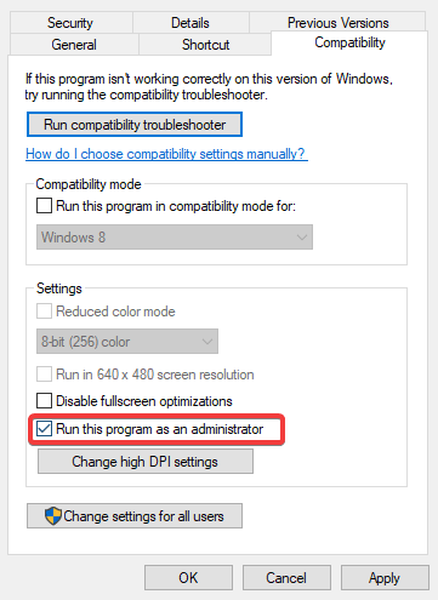
2. Sprawdź swoje połączenie internetowe
- Otwórz przeglądarkę internetową, aby sprawdzić, czy ładowanie strony internetowej przebiega szybko i bez zakłóceń.
- Jeśli zauważysz nieprawidłową aktywność w Internecie, zresetuj mocno router / modem.
- Jeśli twardy reset routera / modemu nie robi żadnej różnicy, skontaktuj się z dostawcą Internetu i poinformuj go o tym problemie.
- Zawsze miej komputer podłączony do Internetu za pomocą połączenia przewodowego. Połączenia Wi-Fi są zwykle mniej niezawodne.
Nie możesz dodawać znajomych do klienta Origin? Mamy dla Ciebie odpowiednie rozwiązanie
3. Wyczyść pamięć podręczną Origin
- Najpierw musisz zamknąć aplikację Origin, przejdź do Menadżer zadań aby upewnić się, że proces nie działa w tle.
- Naciśnij klawisze logo Windows + R na klawiaturze> wpisz % ProgramData% / Origin w polu Uruchom i naciśnij Enter.
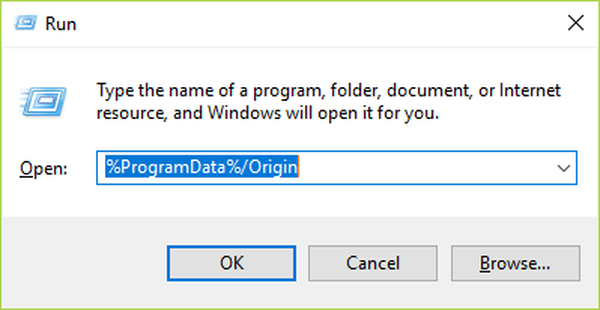
- W wyświetlonym oknie usuń wszystkie foldery z wyjątkiem folderu o nazwie Lokalna zawartość.
- Naciśnij klawisze logo Windows + R na klawiaturze> wpisz %Dane aplikacji% w polu Uruchom i naciśnij Enter.
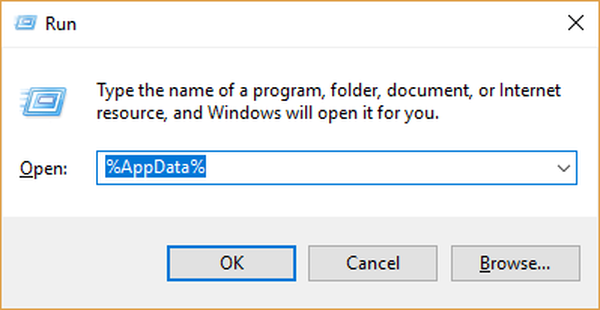
- Otworzy się folder mobilny, w którym musisz usunąć plik Pochodzenie teczka.
- Kliknij Dane aplikacji na pasku adresu.
- Uzyskać dostęp do Lokalny i usuń znajdujący się tam folder Origin
- Uruchom ponownie komputer i sprawdź, czy rozwiązało problem
4. Zainstaluj ponownie Origin
- Przejdź do Panelu sterowania> Odinstaluj program i odinstaluj Origin.
- Przejdź do Program Files i AppData i usuń wszystkie pozostałości z Origin. Uniknąć usuwanie folderów z grami, w przeciwnym razie musisz je ponownie pobrać.
- Uruchom ponownie komputer.
- Przejdź do urzędnika EA Origin tutaj i pobierz najnowszą iterację klienta desktopowego.
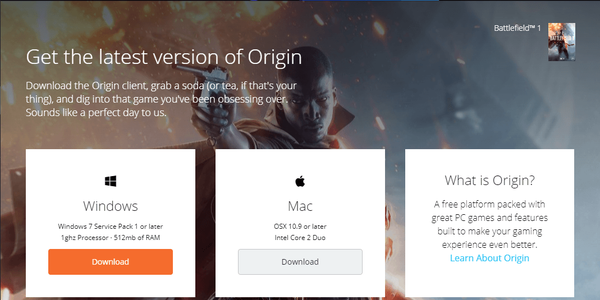
- zainstalować Pochodzenie.
Mamy nadzieję, że co najmniej jedno z naszych rozwiązań pomogło Ci rozwiązać problem z ładowaniem Origin. Jeśli uważasz, że ten artykuł był pomocny, zostaw komentarz w sekcji komentarzy poniżej.
Często zadawane pytania: dowiedz się więcej o nie ładowaniu Origin
- Co to jest pochodzenie?
Klient Origin służy do pobierania gier z Twojej biblioteki Origin. Aby uzyskać dostęp do cyfrowej biblioteki, musisz mieć konto EA.
- Jak naprawić klienta Origin?
Nie ma wbudowanej opcji naprawy, więc najlepiej odinstalować program, pobrać i zainstalować nową kopię ze strony Origin. Mamy narzędzia, jeśli masz problemy z odinstalowaniem programów w systemie Windows 10.
- Czy korzystanie z Origin jest darmowe?
Sklep z grami, z którym łączysz się za pomocą klienta Origin, można pobrać, zainstalować i używać bezpłatnie.
Uwaga redaktora: Ten post został pierwotnie opublikowany w czerwcu 2019 roku i od tego czasu został poprawiony i zaktualizowany w kwietniu 2020 roku pod kątem świeżości, dokładności i kompleksowości.
- EA Origin
 Friendoffriends
Friendoffriends



